컴활2급실기 2006년1회A형 기출문제 입니다. 먼저 기본작업입니다.
해당기출문제다운로드:
문제1 기본작업(20점) 주어진 시트에 대하여 다음 작업을 수행하고 저장하시오.
1. ‘기본작업-1’ 시트에 다음의 자료를 주어진 대로 입력하시오. (5점)
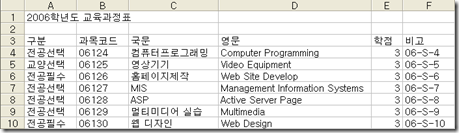
단순 입력문제입니다.
여러번 말씀드렸듯이 기본작업의 입력문제는 배점에 비해 시간이 오래걸립니다. 이는 마지막에 작업을 해주는 것이 유리합니다.
2. ‘기본작업-2’ 시트에 대하여 다음의 지시사항을 처리하시오. (각 2점)
① [A1:H1] 영역은 ‘셀 병합 후 가로, 세로 가운데 맞춤’, 글꼴 ‘굴림체’, 크기 ‘16’, 글꼴 스타일 ‘굵게’로 지정하시오.
풀이:
A1:H1 영역을 선택한후 셀서식창을 엽니다.(CTRL-1 혹은 메뉴-셀-서식)
맞춤탭과 글꼴탭에서 위의 작업을 완료합니다.
② [A3:H9] 영역에 테두리 스타일 ‘모든 테두리’, 선 스타일 ‘실선’으로 적용하여 표시하시오.
풀이:
범위를 선택후 셀서식창(CTRL-1) 을 열고 테두리 탭에서 윤곽선과 안쪽 을 선택하여 위의 작업을 완료합니다.
혹은 메뉴-서식도구모음에서 '모든테두리' 를 선택하셔도 좋습니다.
③ [B4:G9] 영역에 셀 서식은 ‘회계’ 서식, 기호 ‘없음’, 소수 자릿수 ‘1’로 지정하고, [H4:H9] 영역은 셀 서식 ‘백분율’ 서식에서 소수 자릿수 ‘1’로 지정하시오.
풀이:
B4:G9 영역을 선택한후 표시형식에서 '회계' 를 선택하고 아래의 왼쪽창과 같이 설정합니다.
H4:H9 영역을 선택한후 표시형식에서 '백분율'을 선택하고 아래의 오른쪽창과 같이 설정합니다.
④ [A6:H6] 영역의 이름을 ‘일본’으로 정의하시오.
풀이:
A6:H6 영역을 선택하고 메뉴-삽입-이름-이름정의 를 선택합니다.
이름정의 창에서 참조대상을 확인하고 이름을 '일본'으로 설정하고 추가 버튼을 클릭합니다.
⑤ [A3:H3] 영역은 ‘셀에 맞춤’ 후 ‘가로, 세로 가운데 맞춤’, 글꼴 스타일 ‘굵게’, 무늬 ‘노랑’으로 지정하시오.
풀이:
A3:H3 영역을 선택하고 셀서식창을 엽니다.(CTRL-1 혹은 메뉴-서식-셀)
맞춤탭과 글꼴, 무늬 탭에서 위의 작업을 설정합니다.
'셀에 맞춤' 은 셀의 크기에 맞게 글꼴의 크기가 자동조정되는 옵션입니다.
3. ‘기본작업-3’ 시트에 대하여 다음의 지시사항을 처리하시오. (5점)
[B6:G17] 영역에 대해서 구분이 ‘교양선택’이면 행 전체를 글꼴 스타일 ‘굵게’, 구분이 ‘전공선택’이면 행 전체를 글꼴 스타일 ‘기울임꼴’로 표시하는 조건부 서식을 작성하시오.
▶ 단, 조건은 수식으로 설정할 것
풀이:
먼저 조건부서식을 적용할 범위 B6:G17 을 선택합니다.
메뉴-서식-조건부서식 을 선택합니다. 조건을 수식으로 입력하기위해 "수식이" 로 선택하고 수식을 아래와 같이 설정합니다. 수식앞에 "=" 을 입력하고 시작한다는 것 기억하세요. 조건부서식의 수식은 결과가 참,거짓으로 반환되게 입력합니다.
=$B6="교양선택" (B6의 값이 "교양선택"이면 참을 반환하고 설정된 서식이 적용됩니다.)
B 앞에 $를 붙여 열을 고정하는 이유는 서식을 행전체로 설정하기 위해서 입니다. 각 셀별로 서식을 설정하실때는 B6 로 입력합니다.
수식입력후 서식을 클릭하고 요구대로 서식을 설정합니다.
이렇게 첫번째 조건1 을 설정하고 '추가' 버튼을 클릭하여 두번째 조건2 를 조건1의 방법으로 설정합니다.


 컴활2급실기_06년1회A형.zip
컴활2급실기_06년1회A형.zip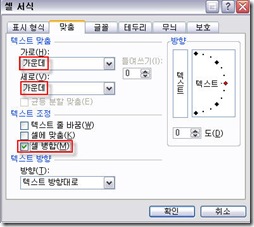
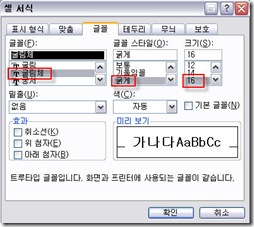
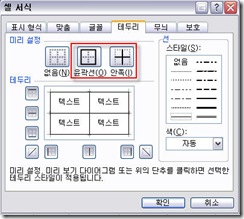
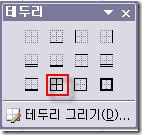
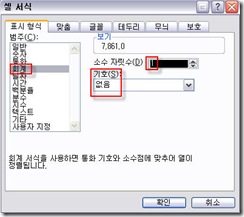




![[기출풀이] 컴활2급실기 2006년1회A형 기출문제 풀이-분석작업](http://i1.daumcdn.net/thumb/C70x70/?fname=https%3A%2F%2Ft1.daumcdn.net%2Ftistoryfile%2Ffs4%2F18_22_18_10_blog24405_attach_0_52.jpg%3Foriginal)
![[기출풀이] 컴활2급실기 2006년1회A형 기출문제 풀이-계산작업](http://i1.daumcdn.net/thumb/C70x70/?fname=https%3A%2F%2Ft1.daumcdn.net%2Ftistoryfile%2Ffs6%2F18_22_18_10_blog24405_attach_0_22.jpg%3Foriginal)
![[기출풀이] 컴활2급실기 2006년2회A형 기출문제 풀이-기타작업](http://i1.daumcdn.net/thumb/C70x70/?fname=https%3A%2F%2Ft1.daumcdn.net%2Ftistoryfile%2Ffs4%2F18_22_18_10_blog24405_attach_0_24.jpg%3Foriginal)
![[기출풀이] 컴활2급실기 2006년2회A형 기출문제 풀이-분석작업](http://i1.daumcdn.net/thumb/C70x70/?fname=https%3A%2F%2Ft1.daumcdn.net%2Ftistoryfile%2Ffs4%2F18_22_18_10_blog24405_attach_0_0.jpg%3Foriginal)